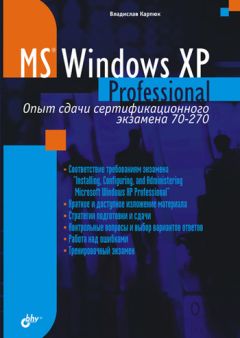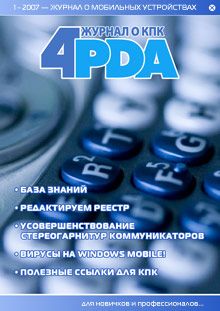Алексей Гладкий - Реестр Windows XP. Трюки и эффекты
Все авторские права соблюдены. Напишите нам, если Вы не согласны.
Описание книги "Реестр Windows XP. Трюки и эффекты"
Описание и краткое содержание "Реестр Windows XP. Трюки и эффекты" читать бесплатно онлайн.
Данная книга ориентирована на опытных пользователей Windows XP и системных администраторов. Основным ее достоинством является то, что содержащуюся в ней информацию практически нереально встретить в стандартной пользовательской либо технической документации (за исключением общего описания реестра Windows XP и основных правил работы с ним). Знакомство с данной книгой позволит пользователю по–новому взглянуть на системный реестр и научиться выполнять с его помощью ряд эффектных трюков и приемов по настройке и эксплуатации операционной системы и некоторых популярных приложений.
Функции меню Избранное предназначены для добавления раздела в список избранных либо для удаления его из этого списка.
С помощью меню Справка осуществляется вызов справочной информации о редакторе реестра.
Как отмечалось выше, левая панель окна содержит иерархический перечень разделов и параметров реестра. Правая панель окна состоит из колонок: Имя, Тип и Значение, в которых отображается соответствующая информация (имя параметра, тип данных и значение параметра) для активной позиции левой панели данного окна.
В следующем разделе мы рассмотрим порядок редактирования системного реестра Windows XP.
Редактирование реестра с помощью редактора
Для перехода в режим редактирования параметра системного реестра следует установить на него курсор и дважды щелкнуть левой кнопкой мыши либо активизировать локальную функцию Изменить. В результате на экране откроется окно редактирования параметра, в котором выполняются необходимые действия. Вид и состав данного окна зависит от типа данных, характерного для значения текущего параметра реестра. Кратко рассмотрим все возможные варианты конфигурации данного окна.
Для редактирования параметров, имеющих тип данных REG_DWORD либо REG_DWORD_BIN_ENDIAN, предназначено окно, изображенное на рис. 1.2.
Рис. 1.2. Изменение параметра типа DWORD
В поле Параметр данного окна отображается имя редактируемого параметра. Способ представления значения параметра выбирается с помощью переключателя Система исчисления; возможные варианты – Шестнадцатеричная либо Десятичная. Редактирование значения параметра выполняется с клавиатуры в поле Значение; нажатием кнопки ОК измененное значение присваивается параметру, а с помощью кнопки Отмена осуществляется выход из данного режима без сохранения изменений.
Редактирование параметров с типом данных REG_MULTI_SZ выполняется в окне, приведенном на рис. 1.3.
Рис. 1.3. Редактирование параметра типа REG_MULTI_SZ
В данном окне в поле Параметр отображается наименование редактируемого параметра, а в поле Значение с клавиатуры вводится требуемое многостроковое значение данного параметра, присваиваемое нажатием кнопки ОК.
В окне, изображенном на рис. 1.4, осуществляется редактирование параметров, значения которых соответствуют следующим типам данных: REG_SZ, REG_EXPAND_SZ, REG_LINK, REG_RESOURCE_LIST, REG_FULL_RESOURCE_DESCRIPTOR, REG_RESOURCE_REQUIREMENTS_LIST.
Рис. 1.4. Редактирование строкового параметра
В поле Параметр данного окна отображается наименование редактируемого параметра, а в поле Значение с клавиатуры вводится требуемое его значение.
Для редактирования двоичных параметров (т. е. параметров с типом данных REG_BINARY) предназначено окно, изображенное на рис. 1.5.
Рис. 1.5. Редактирование двоичного параметра
В поле Параметр данного окна отображается наименование редактируемого параметра, а в поле Значение с клавиатуры вводится требуемое его значение. При этом нужно учитывать следующую особенность: в левой части поля Значение отображается номер редактируемого байта, а справа от него – восемь битов данного байта, в которые записывается требуемая информация. В режиме редактирования двоичного параметра реализована возможность ввода информации как в двоичной, так и в шестнадцатеричной форме (поразрядно). Нажатием кнопки ОК параметру присваивается введенное значение.
ВНИМАНИЕ
При редактировании системного реестра Windows XP следует соблюдать предельную осторожность! Вносить те либо иные изменения в реестр допускается только в том случае, когда вы абсолютно уверены в последующем отсутствии негативных последствий. Редактор реестра не предусматривает отмены выполненных действий, поэтому перед редактированием реестра обязательно сделайте его резервную копию! Помните, что неквалифицированное изменение системного реестра может повлечь за собой катастрофические последствия для операционной системы.
Следует отметить, что во всех приведенных окнах редактирования значений параметров поле Параметр, содержащее наименование параметра, является нередактируемым. Для изменения имени параметра предназначена локальная функция Переименовать, доступная в правой панели окна редактора реестра при позиционировании на каком либо параметре; также в состав данного локального меню входят функции Изменить, Изменить двоичные данные и Удалить.
Использование reg–файлов
В процессе эксплуатации системы могут возникать ситуации, когда редактирование реестра средствами редактора реестра невозможно либо нецелесообразно; в таких случаях следует использовать файлы реестра, которые имеют расширение. reg. В данном разделе мы кратко рассмотрим порядок работы с. reg–файлами.
По своей структуре и содержанию файл реестра представляет собой обычный текстовый файл, поэтому его формирование и редактирование возможно с помощью любого текстового редактора (например, Блокнота). Следует отметить, что для редактирования имеющегося reg–файла целесообразно воспользоваться функцией Файл►Экспорт, которая активизируется в окне редактора реестра. В результате выполнения этой функции требуемый файл (это может быть как файл отдельного раздела или ветви, так и файл реестра целиком) будет экспортирован по указанному пути. После внесения всех необходимых изменений файл импортируется в реестр с помощью функции Файл►Импорт, также вызываемой в окне редактора реестра.
ВНИМАНИЕ
Следует учитывать, что двойной щелчок левой кнопкой мыши на имени файла реестра в проводнике не откроет его для редактирования, а приведет к импорту его в реестр таким же образом, как это произошло бы при выполнении функции Файл►Импорт.
Важной особенностью любого reg–файла системного реестра Windows XP является содержимое его первой строки, которое приведено ниже:
Windows Registry Editor Version 5.00
Содержимое этой строки изменять нельзя ни при каких обстоятельствах, так как только в этом случае система распознает то, что текущий файл содержит данные реестра.
Далее мы рассмотрим содержимое файла реестра на примере reg–файла раздела HKEY_CURRENT_USER\Control Panel\Mouse.
Windows Registry Editor Version 5.00
[HKEY_CURRENT_USER\Control Panel\Mouse]
"ActiveWindowTracking"=dword:00000000
"DoubleClickHeight"="4"
"DoubleClickSpeed"="500"
"DoubleClickWidth"="4"
"MouseSensitivity"="14"
"MouseSpeed"="1"
"MouseThreshold1"="6"
"SmoothMouseXCurve"=hex:00,00,00,00,00,00,00,00,15,6e,00,00,00,00,00,00,00,40,\
01,00,00,00,00,00,29, dc,03,00,00,00,00,00,00,00,28,00,00,00,00,00
"SmoothMouseYCurve"=hex:00,00,00,00,00,00,00,00, b8,5e,01,00,00,00,00,00, cd,4c,\
05,00,00,00,00,00, cd,4c,18,00,00,00,00,00,00,00,38,02,00,00,00,00
"MouseThreshold2"="10"
"SnapToDefaultButton"="0"
"SwapMouseButtons"="0"
"MouseTrails"="0"
После первой строки текста reg–файла, о которой говорилось выше, обязательно должна следовать пустая строка. Затем в квадратных скобках указывается раздел системного реестра, к которому относится редактируемый файл (в качестве разделителя между объектами реестра используется символ \). Далее следует перечисление параметров редактируемого раздела с указанием имени параметра, типа данных и значения параметра (каждый параметр отображается в отдельной строке текста файла). При этом соблюдаются следующие правила: имя параметра заключается в кавычки, затем после знака равенства указывается тип данных, и далее после двоеточия – значение параметра; если же тип данных не указан, то по умолчанию соответствующий параметр считается строковым, и его значение заключается в кавычки. Последняя строка reg–файла должна оставаться пустой.
Редактирование текста reg–файла осуществляется по обычным правилам работы с текстовыми файлами. Кроме этого, следует отметить, что имеется возможность удаления элементов системного реестра с помощью reg–файла. Например, чтобы удалить раздел реестра, необходимо перед его именем в тексте reg–файла поставить знак минуса:
–[HKEY_CURRENT_USER\Control Panel\Mouse]
ПРИМЕЧАНИЕ
Следует учитывать, что удаление раздела невозможно до тех пор, пока не удалены все входящие в его состав подразделы, поэтому сначала необходимо с ними выполнить подобную операцию.
Для удаления значения параметра следует установить знак минуса после знака «равно»:
"SnapToDefaultButton"=–
Выполненные изменения перенесутся в реестр после импорта отредактированного reg–файла.
Резервное копирование и восстановление реестра
Характерной особенностью реестра Windows XP является то, что, в отличие от большинства других программ, при его редактировании система не спрашивает, желает ли пользователь сохранить внесенные изменения. Поэтому в процессе работы с реестром следует всегда помнить, что все внесенные в него корректировки являются необратимыми, и просто взять и отменить их будет невозможно. Поскольку системный реестр является одним из главных компонентов Windows XP, необходимо перед его редактированием обязательно сделать резервную копию, к которой всегда можно будет вернуться впоследствии. Создание резервной копии – наиболее приемлемый вариант, позволяющий вернуться к первоначальной конфигурации реестра в случае внесения в него ошибочных изменений и, тем самым, избежать возможных крупных неприятностей. В этой книге мы кратко остановимся на двух наиболее популярных способах сохранения резервной копии реестра.
Подписывайтесь на наши страницы в социальных сетях.
Будьте в курсе последних книжных новинок, комментируйте, обсуждайте. Мы ждём Вас!
Похожие книги на "Реестр Windows XP. Трюки и эффекты"
Книги похожие на "Реестр Windows XP. Трюки и эффекты" читать онлайн или скачать бесплатно полные версии.
Мы рекомендуем Вам зарегистрироваться либо войти на сайт под своим именем.
Отзывы о "Алексей Гладкий - Реестр Windows XP. Трюки и эффекты"
Отзывы читателей о книге "Реестр Windows XP. Трюки и эффекты", комментарии и мнения людей о произведении.